班班通硬件常见问题及维护
- 格式:doc
- 大小:15.89 KB
- 文档页数:4
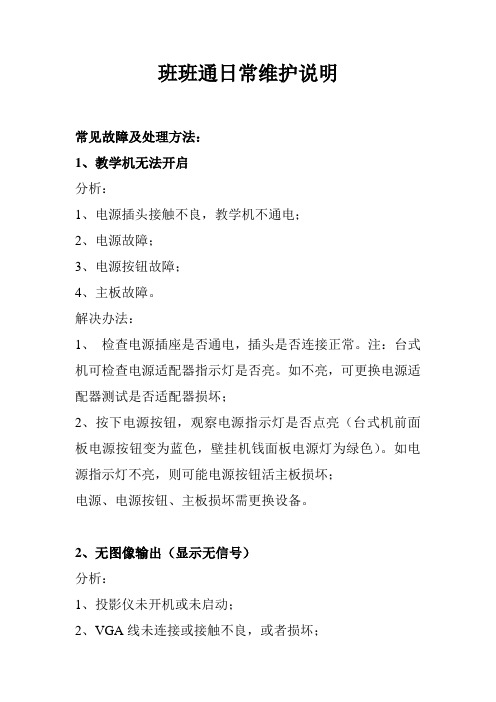
班班通日常维护说明常见故障及处理方法:1、教学机无法开启分析:1、电源插头接触不良,教学机不通电;2、电源故障;3、电源按钮故障;4、主板故障。
解决办法:1、检查电源插座是否通电,插头是否连接正常。
注:台式机可检查电源适配器指示灯是否亮。
如不亮,可更换电源适配器测试是否适配器损坏;2、按下电源按钮,观察电源指示灯是否点亮(台式机前面板电源按钮变为蓝色,壁挂机钱面板电源灯为绿色)。
如电源指示灯不亮,则可能电源按钮活主板损坏;电源、电源按钮、主板损坏需更换设备。
2、无图像输出(显示无信号)分析:1、投影仪未开机或未启动;2、VGA线未连接或接触不良,或者损坏;3、VGA切换器选择不正确或损坏;4、教学机主板损坏。
解决办法:1、检查投影仪是否开机,白板上是否出现投影仪启动界面,投影仪是否选择正确的输入源(正常为VGA模式);2、检查投影仪、教学机和VGA切换器的连接线是否正常;3、检查VGA切换器的输入源选择是否正确;4、经过排查,还无图像输出,则更换VGA线或者VGA切换器,进一步排除VGA线或者VGA切换器的故障。
5、经过上述步骤,故障依旧,则有可能为教学机损坏,需更换硬件。
3、教学机显示分辨率异常分析:1、教学机设置问题;2、显卡驱动未被正确识别;3、显卡驱动为正常安装或被卸载;解决办法:1、按照启动顺序重新启动教学机(先启动投影仪,再启动教学机);2、检查教学机显示模式设置,并重新设置分辨率;3、重新安装驱动或恢复教学机操作系统。
4、单个教学机网络异常或网络无连接分析:1、教学机网络连接被禁用;2、网线接触不良或损坏;3、网络模块接触不良或损坏;4、网络数据配置问题。
解决办法:1、检查教学机的网络连接是否被禁用;2、检查教学机与网络模块之间的网线连接是否正常,可更换网线进行测试;3、使用笔记本电脑进行测试,如连接正常,则更该教学机网卡的工作模式进行测试;4、如更换网线或使用笔记本电脑仍连接异常,需联系网络运营商排查网络故障;5、经过以上测试,故障依然无法解决,则更换主板。

中学班班通培训的常见问题及解决方法有哪些?2023年,中学班班通培训系统已经成为了国内中学教育领域的领头羊。
随着越来越多的中小学校快速融入智慧校园,班班通培训已成为许多学生和家长的首选。
然而,班班通培训也曾遇到许多问题,这些问题既涉及技术,又涉及教学模式和用户体验。
本文将着重介绍班班通培训的六大常见问题,并提供解决方法。
一、班班通培训系统加载缓慢随着班班通的用户数量越来越多,班班通的服务器也承受着越来越大的压力,因此班班通培训系统在登录或操作时会出现加载缓慢的问题。
解决方法如下:1.加强服务器硬件设施运营,提高服务器的响应速度和容纳量。
2.提高班班通培训系统的优化和压缩性能,减少系统数据量,提高系统运行速度。
3.为网络加速器分配更多的带宽,保证班班通培训系统更快的访问速度。
二、班班通培训系统在不同终端上的兼容性低班班通培训系统在不同终端(如PC端,移动端等)上的兼容性并不十分稳定,在不同的终端上,系统表现也不同。
解决方法如下:1.增加自适应页面设计,根据不同终端的屏幕大小和分辨率进行自适应调整。
2.通过精细的程序设计,增强班班通培训在各种终端上的稳定性和使用体验。
三、班班通培训系统的人工智能教学模式不适合每个学生班班通培训系统的人工智能教学模式仍然处于发展阶段,随着学生人格和思维方式的多样化,人工智能教学模式不一定适合每个学生。
解决方法如下:1.增加手动调整教学计划和课程内容的选项,让学生根据自己的情况进行选择。
2.通过大数据分析和数据挖掘,发现每个学生的学习特点,针对性地进行教学。
四、班班通培训系统的数据分析不够灵活班班通培训系统的数据分析功能还可以进一步提升,过于简单化的数据分析难以满足高校和学生的更高需求。
解决方法如下:1.增加班级或学群数据比对和图表呈现的分析,对不同分组学生的数据进行详细分析。
2.增加高级的诊断功能,对于学生的学习状况提供深度诊断和分析。
五、班班通培训系统的安全性问题班班通培训系统的安全性也是值得关注的问题。

“班班通”设备常见的故障与排除方法关键词:班班通;设备;故障;排除一套“班班通”设备通常由一台个人电脑、一台数字投影机、一台数字展台(或高清摄像数影仪)、交互式电子白板(多为红外式和压感式)和一些配套周边设备组成。
自从“班班通”系统安装好,开始使用后,促进了师生互动,人机互动,大大提高了课堂教学效率。
但教师们在日常使用时,“班班通”设备或多或少地出现一些故障,给教学带来不少的麻烦,影响了正常的课堂教学。
许多教师在出现故障后要么手足无措、要么就把设备一关了事,更有甚者就是夸大故障现象,总要等专业人员上门来维修,从而让设备长期闲置。
其实,许多小的故障或稍大一点的故障用不了兴师动众,教师自己就能很快解决。
尽快解决故障,一是节省了人力、财力;二是能让设备良好地运作,为教学更好地服务。
笔者就在自己的日常使用和帮助其他教师解决故障的实践中,总结了一些常见的故障现象和排除故障方法,这里写出来与大家分享。
一、常见故障1.电子白板有时与中控系统连接不上。
2.电脑不能识别数影仪,即使重装设备驱动也不行。
3.白板在使用时出现触摸定位不准、鼠标指针抖动甚至乱动,书写时笔画严重弯曲,不能正常显示触摸的运动轨迹。
时不时出现飞笔的现象(在a点写,却在离a点很远的b点出现一点两点书写点,a点出现空白)。
4.配套的电子白板程序不能插入数字展台或数影仪。
白板的软件部分功能不能使用(如,说明书上标有手写识别功能,实际上却不能使用)。
5.投影仪通电温度就特别高,温度警示灯长亮而不开机。
6.投影效果特别差、影像失真或严重偏色。
二、对故障分析及排除的方法1.对数影仪、电子白板等设备不能连接、识别,首先要考虑的就是数据线是不是和电脑、中控台连接好了。
在检查了设备连接后还不能解决问题的话,第二步就是要看是不是系统自带的防火墙或像“360安全卫士”等第三方软件对这些设备的软件进行了阻止,如果有,就解除阻止。
第三就是硬件本身出现了问题,可以先换不同的接口重插试试,再重启电脑和全部设备;第四是测试市电的电压、设备的电压和电流强度,如果是市电的问题,可以用改造供电路解决,如果是设备的电流问题,可以更换主机的电源、让设备更好地接地、改变电子白板的供电方式(用双ubs供电或把并行供电改为串行供电)。



班班通设备常见故障及维护培训讲义一、引言班班通设备是一种广泛应用于教育领域的智能教学设备。
但是,由于长时间的使用以及各种外部因素的影响,班班通设备可能会遇到一些常见的故障。
本讲义将详细介绍班班通设备的常见故障类型以及相应的维护方法,以帮助教师和管理员能够快速解决设备故障,提高教学效率。
二、常见故障及解决方法2.1 电源故障2.1.1 电源无法开启可能原因:1.电源插头没有插稳;2.电源线断裂或损坏;3.电源开关故障。
解决方法:1.确认电源插头是否插稳;2.检查电源线是否断裂或损坏,如有问题更换电源线;3.若电源开关有问题,尝试用其它方法开启电源。
2.2 显示故障2.2.1 显示屏无法正常显示可能原因:1.电源故障;2.信号线连接不稳;3.显示屏损坏。
解决方法:1.确认电源是否正常,如果电源故障则解决电源问题;2.检查信号线是否插稳,如有问题重新插拔信号线;3.若经过以上操作还未解决问题,考虑显示屏是否损坏,如果损坏则更换显示屏。
2.3 触摸屏故障2.3.1 触摸屏不响应可能原因:1.触摸屏有污垢或油脂;2.触摸驱动程序故障;3.触摸屏硬件故障。
解决方法:1.清洁触摸屏表面,可以使用专门的触摸屏清洁剂;2.检查触摸屏驱动程序是否正常,如有问题更新或重新安装驱动程序;3.若以上措施无效,考虑触摸屏是否存在硬件故障,如有问题请联系售后服务商。
2.4 声音故障2.4.1 没有声音或声音异常可能原因:1.音源问题;2.音量设置问题;3.喇叭或音箱故障。
解决方法:1.检查音源是否正确连接,如有问题请重新连接音源设备;2.检查音量设置是否正确,如有问题请调整音量设置;3.若以上措施无效,考虑喇叭或音箱是否故障,如有问题请更换喇叭或音箱。
三、维护培训建议为了减少班班通设备的故障,延长设备的使用寿命,以下是一些建议的维护培训方法:1.定期清洁设备表面,特别是触摸屏表面;2.注意环境卫生,避免灰尘和杂物进入设备内部;3.避免长时间使用设备过热,注意通风散热;4.注意电源的稳定供应,避免电压波动;5.定期检查设备连接线是否插稳;6.注意正确使用设备,避免人为造成的损坏。
班班通使用常见问题及其解决方案序号问题名称问题描述3 1无信号输入电子白板上无界面呈现2教学机无法开机教学机信号灯不亮排除方法1、按下教学机按键,如无反应,则检查电源是否插牢,正常开机后,教学机信号灯亮;2、 VGA 线是否插牢;3、 VGA 线上的针是否有折断或变形; 4、教学机上是否插有U 盘,请拔下 U 盘后再开机;5、电源信号灯是否亮;6、连接白板与教学机的 USB 线是否连接牢固;7、电源插头更换插座后,再进行尝试;8、检查是否按下视频切换器正面相对应按键;1、检查电源线两端连接是否正常;2、检查是否已按教学机开机键;3、检查电源适配器指示灯是否亮,如不亮请更换电源适配器,指示灯亮则请更换教学机;4、检查教学机电板是否有电;1、进入控制面板—硬件,重新扫描硬件驱动;2、在“我的电脑”上点击右键:管理—设备管理器—扫描检测硬件驱动;3、检查 U 盘是否正常;4 5 6 7891011教学机打开后白屏或黑开机白屏或黑屏屏教学机死机任何操作无反应白板服务程序没启动白板工具不能正常使用电磁笔无法正常使用电磁笔使用时不灵敏播放音视频时完全无声无声音音播放音视频时音量非常声音太小小界面显示位置偏差位置偏差、界面模糊投影仪打开后会不断的投影仪闪光闪动,然后断电1、稍等片刻,等待网络连通;2、检查教学机与投影仪连接是否正常; 3、检查教学机与白板连接是否正常; 4、检查教学机上是否插有 U 盘,如有,请拔出后再重新启动教学机;5、如连接都正常,请进行 F11 恢复教学机系统;1、稍等片刻,等待教学机反应正常;2、如假死状态持续时间过长,请重启教学机;3、如是使用电磁笔右键时出现的死机,请稍等片刻;1、请确定白板是否已连接;2、在任务栏中点击白板服务程序,启动白板工具;1、检查电池是否有电,更换电池;2、检查电磁笔笔尖;3、对互动白板进行重新定位;4、检查电池是否有电;1、操作系统是调到静音状态;2、音频线是否插好;1、教学机、播放器音量是否调到最大,请适当调整音量;2、如有外接音响,请检查音响是否打开; 1、请对投影仪进行梯形校正;1、检查 VGA 线是否连接正常;121314 15颜色有偏差遥控器无法使用红外接收器不能正常使用实物展台或笔记本电脑无信号1.白板上呈现的图像颜色有偏差;2.投影仪镜头投射在白板上有一小片模糊1.遥控器无法移动光标到需要打开的文件上,双击左键无任何反应;2.遥控器只有光标滚轮和背面的按键可以正常使用,其余按键不能正常使用遥控器操作无反应连接后无信号2、 VGA 线的针是否折断或变形;1、重新调整显示设置;2、 VGA 线上的针是否有折断或变形;3、检查 VGA 线是否连接牢固;4、对投影仪镜头使用无尘纸蘸取清水进行擦拭;1、检查遥控器是否安装电池,如有电池,查看电池是否有电,安装是否正确;2、操作时是否对准红外接收器,中间不要有遮挡物;3、操作方法是否正确,请拨动滚珠到指定的地方,再点击遥控器背面按键;4、检查教学机背面的USB 插头是否插牢;5、针对第二种情况,可以考虑更换遥控器1、请换一个遥控器对准红外接收器操作,如仍无反应,请检查红外接收器是否连接牢固;1、检查连接是否牢固;2、检查连接后是否在视频切换器正面按下相应的按键;3、检查 VGA 线的针是否折断或变形; 4、检查实物展台或笔记本电脑本身是否工作正常;1617开机后,提示远端教学机开机后,无法连接网络1没反应,右下角本地连接显示“×”开机后,提示远端教学机开机后,无法连接网络 2没反应,右下角本地连接1、网线是否插好;2、插头上的水晶头是否指折断或变形; 1 、查看本地连接的IP地址设置是否在该181920显示正常登录授课系统时,提示网提示网络异常络异常在桌面上除了客户端的授课客户端未升级图标,还有单独的白板程序的图标插上 U 后,时而识别,时U 盘接口接触不良(特别而不识别的,在整个过程在教学一体机中出现)中会一直有声音响校 IP 段内;2、若此 IP 已在其他班级网络线路中绑定,请重新输入未使用的 IP;1、查看本地连接是否正常;2、检查授课 IP 是否为本校授课平台,如不是,请重新设置授课IP;1、自行手动进行升级别;1、建意申请更换教学一体机,该问题交公司进行测试解决;1、检查使用的钥匙是否正确;2122 2324锁的问题黑板的锁打不开1、授课系统中的IP 地址进行更改时无法更改无法保存保存;2、每次打开教学机,白板都需要进行定位操作;每次使用U 盘都需要安每次插上U 盘,都会提示装需要安装,才可以正常使用非正常关机后导致电磁在白板上操作过程而导笔不起作用致死机,重启后电磁笔无反应2、可将合并的两块黑板一起向中间推一下,推的同时再转动钥匙1、在“开始菜单”—“程序”—“ VCOMTOOLS ”—“接口开关工具”,输入密码ZZVCOM123456 ,在倒记时三分钟时间内,将所有需要更改的操作进行一遍,待重启后即可;2、进行教学机的安全模式下进行相关的更改操作;1、建意更换教学机1、建议进行重启即可25光盘资源无法使用光盘资源在教学机上无1、建议更换教学机法正常使用,但在其它教室可以。
班班通的使用与维护班班通使用与维护注意事项哪些随着信息技术的发展,各个区县学校都开始配备了“班班通”设备。
关于“班班通”的使用与维护,我提出以下几点看法,供大家参考。
一、校园文化建设应包括信息化文化在内1.班班通设备应该让教师、学生都感到快乐,而不是痛苦。
如果你觉得使用起来很痛苦,不是我们的初衷。
2.各种各样的困惑,大家注意把握度,在使用中解决。
不要上课时,电脑开不了,就马上打电话,要求立马到教室处理,理由是没得法上课。
并不是没有电脑就不能上这堂课。
不要有技术依赖症。
3.我们要形成一种好的使用习惯。
使用中最重要的就是安全,按照相应的提示进行操作。
二、班班通使用,安全第一1.进入教室,检查多媒体柜及设备是否完好。
重点检查多媒体柜进线处封口的胶泥是否脱落,电线槽是否破损,多媒体柜是否被移动,柜内设备是否完好、是否安全,填写安全记录。
如有问题,应拔出电源插座,停止使用,立即拨打专管员电话,做好记录,向学生说明情况,书面向信息技术中心报告。
专管员视情况原则上立即到场处理,其他非安全问题处理时间不超过一天,其它硬件故障一般两周内处理。
情况严重的,报告信息技术中心主任、学校安全办公室。
2.检查多媒体柜是否放了其它物品,特别是食品、作业本、卷子、书等,如果有,请立即搬出放到多媒体柜外,保证多媒体柜内清洁和设备散热。
3.检查没有异常时,插上多媒体设备的电源插座,按下插线板电源开关,打开中控开关,按下电脑主机电源开关,等待系统启动。
(注意,在系统没启动好之前请勿插上优盘,否则系统有可能不能启动)4.如果需要电视播放电脑内容,应打开电视背后电源开关,用遥控器打开电视,将信源切换到VGA视频。
使用用遥控器调整电视音量。
如果音量还是过小,可以按中控上的音量调节按钮增加音量。
5.使用完后,应用遥控板关闭电视,还要关闭电视后电源开关,切断电视电源。
正常关闭电脑操作系统,关闭中控,等待系统关闭后,切断多媒体柜电源,拔出电源插头。